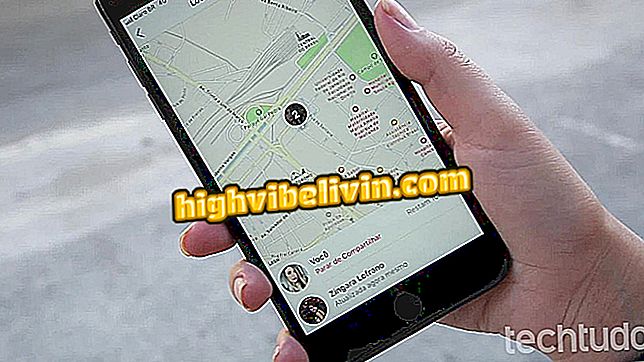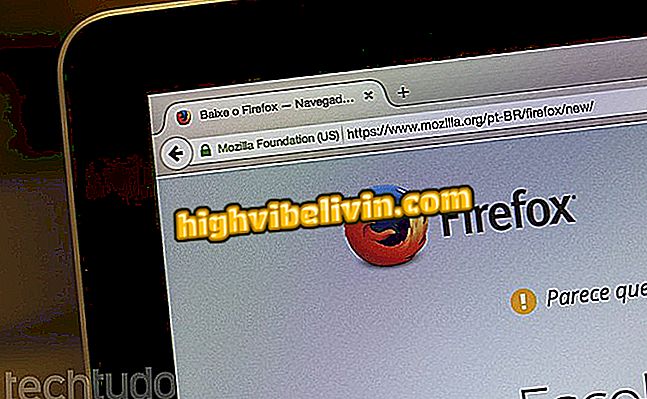So hören Sie Spotify Premium auf zwei Geräten gleichzeitig
Benutzer von Spotify Premium können nicht das gleiche Konto verwenden, um verschiedene Songs auf zwei Geräten gleichzeitig abzuspielen. Der Dienst erkennt, wenn auf das Profil an zwei verschiedenen Stellen zugegriffen wird, und gibt dem Benutzer dann die Möglichkeit, das gleiche Lied auf dem neuen Gerät zu hören. Es gibt jedoch Tricks, die diese Einschränkung leicht umgehen und den Zugriff auf das Konto gleichzeitig auf verschiedenen Geräten ermöglichen.
Auf iPhone (iOS) und Android erfüllt die kostenlose SoundHound-App diese Aufgabe, indem ein Spotify-Konto verknüpft und die Wiedergabelisten des Benutzers geöffnet werden. Darüber hinaus zeigt diese App den Text der Songs an, eine Funktion, die in Spotify nicht mehr vorhanden ist. Mit dem Premium-Konto des Streaming-Diensts können Sie auch Wiedergabelisten, Alben und Titel für die Offline-Wiedergabe herunterladen, sodass zwei Geräte mit demselben Konto gleichzeitig Songs aus dem Benutzerkonto wiedergeben können.
Um zu lernen, wie Sie beide Tricks anwenden und gleichzeitig Songs von Ihrem Spotify-Konto auf zwei Geräten anhören können, folgen Sie dem von uns vorbereiteten Lernprogramm.
Spotify stellt eine neue Version der App für alle vor, die kostenlose Musik hören möchten

Vier Spotify-Funktionen, die Sie kennen müssen
Verwenden von Spotify auf zwei Geräten mit der SoundHound-Anwendung
Schritt 1. Öffnen Sie die SoundHound-App für Mobilgeräte und gehen Sie auf die Registerkarte "Wiedergabe" in der rechten unteren Ecke. Tippen Sie dann neben dem Anwendungslogo auf die Option "Mit Spotify verbinden".

Aktion zum Starten von Spotify in SoundHound
Schritt 2. Wählen Sie anschließend die Option "Spotify" und berühren Sie "Akzeptieren". An diesem Punkt benötigen Sie ein SoundHound-Profil. Berühren Sie dazu die Option "Konto erstellen";

Aktion zum Erstellen eines SoundHond-Kontos zur Verwendung von Spotify
Schritt 3. Sie können ein E-Mail-Konto oder, wie in diesem Lernprogramm, Ihr Facebook-Profil verwenden. Auf der nächsten Seite können Sie auswählen, ob Sie automatisch auf Ihr Konto zugreifen möchten, indem Sie die Facebook-Anwendung auf Ihrem Mobiltelefon registrieren oder manuell eine E-Mail (oder Telefonnummer) und ein Passwort eingeben. In diesem Fall haben wir die Option "Mit der Facebook-Anwendung anmelden" ausgewählt.

Aktion zum Erstellen eines SoundHound-Kontos mithilfe eines Facebook-Kontos
Schritt 4. Tippen Sie im sich öffnenden Dialog auf die Option "Öffnen". Im nächsten Fenster verwenden Sie die Schaltfläche "Weiter als (Facebook-Benutzername)", um den Zugriff auf Ihr Facebook-Konto zu bestätigen.

Maßnahme zum Abschluss der Erstellung eines SoundHound-Kontos mithilfe eines Facebook-Kontos
Schritt 5. Berühren Sie dann die Option "Öffnen". Tippen Sie dann auf die Option "Enter Spotify", um das Verfahren zur Verknüpfung von Spotify mit SoundHound zu starten.

Aktion, um SoundHound mit einem Spotify-Konto zu verbinden
Schritt 6. Geben Sie Ihr Facebook-Login und Ihr Passwort ein und tippen Sie auf "Anmelden". Bestätigen Sie die Aktion mit der Schaltfläche "Weiter als (Ihr Facebook-Benutzername)".

Aktion, um Spotify über ein Facebook-Konto zu protokollieren
Schritt 7. Tippen Sie an dieser Stelle auf "OK". Dann müssen Sie die Bedingungen der Integration zwischen den beiden Anwendungen akzeptieren. Berühren Sie also erneut "OK", die grüne Schaltfläche in der rechten unteren Ecke.

Verfahren zum Verbinden von SoundHound mit Spotify
Schritt 8. Nachdem Sie "Öffnen" berührt haben, wird auf dem Bildschirm die Bestätigung angezeigt, dass Spotify in SoundHound integriert wurde. Um fortzufahren, tippen Sie auf "Get it!";

Bildschirm, der die Integration zwischen Spotify und SoundHound bestätigt
Schritt 9. Berühren Sie an diesem Punkt nach der Umleitung zu SoundHound die Option "Spotify-Wiedergabelisten". Tippen Sie anschließend auf eine der in der App aufgeführten Wiedergabelisten (siehe Abbildung unten).

Aktion zum Anzeigen von Premium-Spotify-Wiedergabelisten in der SoundHound-Anwendung
Schritt 10. Berühren Sie einen der Songs in der Liste. Sie müssen die Option "Spotify" auswählen und die Schaltfläche "Accept" verwenden, um die Playlist abzuspielen.

Aktion zum Abspielen einer Spotify Premium-Wiedergabeliste in der SoundHound-Anwendung
Schritt 11. Tippen Sie auf die Player-Miniaturansicht unten rechts auf dem Bildschirm. Sobald dies geschehen ist, werden die Wiedergabesteuerelemente im Balkenformat unter dem Cover des Albums angezeigt und der Liedtext wird in der linken unteren Ecke des Bildschirms angezeigt.
Während ein Benutzer Songs über SoundHound abhört, kann eine andere Person gleichzeitig über die Spotify-Anwendung auf einem anderen Gerät gleichzeitig auf das Premium-Konto zugreifen.

Spotify-Wiedergabelisten-Wiedergabebildschirm in der SoundHound-Anwendung
Laden Sie Musik für verschiedene Geräte mit demselben Premium-Konto herunter
Schritt 1. Sie können Musiktitel von Ihrem Computer in den Spotify-Player herunterladen und eine Offline-Bibliothek mit den Tracks erstellen. Um dies zu tun, tippen Sie auf, um einer Liste zu folgen und die Option "Offline verfügbar" oberhalb der Titel rechts zu aktivieren.

Aktion zum Herunterladen einer Wiedergabeliste für die Offline-Wiedergabe in der Spotify-Desktopsoftware
Schritt 2. Gehen Sie mit der mobilen Spotify-Anwendung wie auf dem Computer vor: Tippen Sie auf "Liste folgen" und aktivieren Sie die Option "Herunterladen". Stellen Sie anschließend sicher, dass die beiden Geräte nicht mit dem Internet verbunden sind, sodass Sie Offline-Titel auf beiden Geräten gleichzeitig über dasselbe Premium-Konto abspielen können.

Speichern Sie Songs, um sie offline in der Spotify-Anwendung anzuhören
Andere Alternativen
Eine native Lösung besteht darin, einen Familienplan zu unterzeichnen und Spotify für andere Mitglieder Ihrer Familie zuzulassen. Auf diese Weise sendet der Abonnent Einladungen per E-Mail und seine Familie kann gleichzeitig Musik im Dienst hören.
Mit dem Dienst können Sie auch die Connect-Funktion verwenden, um die Musikwiedergabe an andere Geräte oder an kompatible Lautsprecher zu senden.
Spotify Premium: Wie kann ich eine Offline-Playlist herunterladen? Stellen Sie Ihre Fragen im Forum.